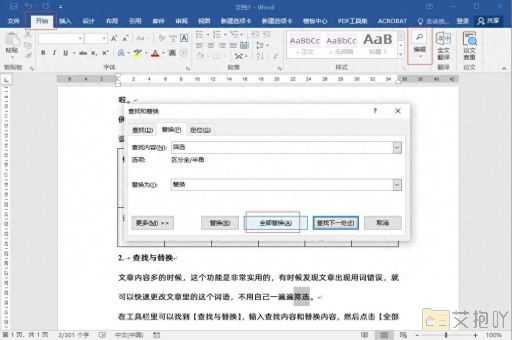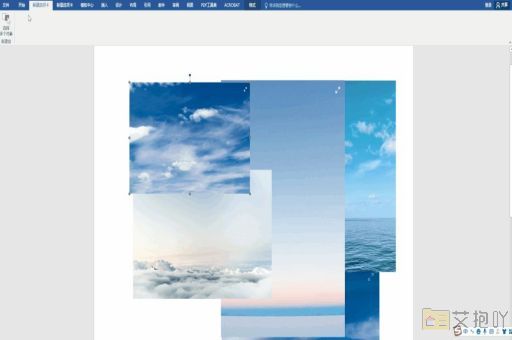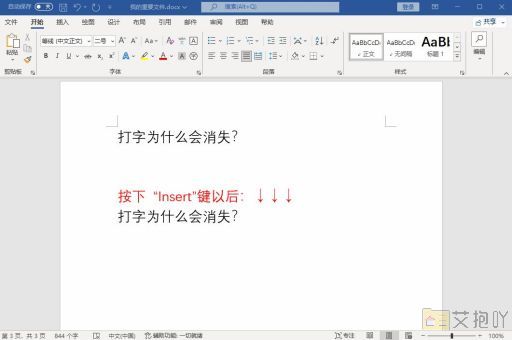word删除空白页方法 有效删除文档中空白页的步骤和技巧
在处理word文档时,空白页可能是一个常见的问题,尤其是当我们复制、粘贴内容或调整页面布局时。这些空白页不仅影响文档的外观,而且占用了不必要的空间。为了有效地删除文档中的空白页,我们需要掌握些方法和技巧。本文将为您介绍如何轻松去除这些空白页,并提供些有用的建议来优化文档的排版。
步骤1:查看空白页
在开始删除空白页之前,我们需要先查看文档中是否存在这些问题页面。在word中,可以通过启用“标记格式”功能来快速检测空白页。具体操作如下:
1. 打开word文档。

2. 点击菜单栏中的“开始”选项卡。
3. 在工具栏中找到“标记格式”按钮,点击它。
4. 现在您将在文档中看到一系列的符号和标记,空白页将被显示为一个段落符号或一个句点,通常位于页面底部。
步骤2:手动删除空白页
一旦发现空白页,最简单的方法是手动删除它们。这是一个直接而有效的方法,但对于大型文档或包含许多空白页的文档来说,可能比较耗时。
1. 定位到空白页所在的页面。
2. 选中整个空白页内容。
3. 按下“删除”键或使用右键菜单中的“删除”选项,即可将空白页删除。
步骤3:调整页面边距和段落间距
有时,空白页出现的原因是页面边距或段落间距设置过大。我们可以通过调整这些设置来消除空白页,同时保持文档的整体格式。
1. 选中出现问题的页面内容。
2. 点击菜单栏中的“页面布局”选项卡。
3. 在“页面设置”组中,点击“边距”选项,并选择合适的页面边距,通常默认边距即可。
4. 同样,在“段落”组中,点击“段落间距”选项,选择合适的行距,推荐使用单倍行距或根据需要微调行距。
要点扩展:
除了上述方法,还有其他些技巧可以帮助您更高效地删除空白页,并进一步优化文档排版:
1. 分节控制
word文档中的分节功能可以让我们对不同部分的页面设置进行独立调整,从而更精确地控制页面内容和格式。在出现空白页的地方插入分节符,然后对该节的页面设置进行调整,有助于删除或避免空白页的出现。
2. 段落标记符号的显示和隐藏
段落标记符号在查看空白页时很有用,但在正常编辑文档时可能会显得杂乱。您可以通过按下“ctrl+shift+*”来显示或隐藏这些符号,轻松切换。
3. 自动换页符和分页符的调整
有时,空白页是由于自动换页符或分页符的不当使用造成的。确保页面分隔符仅出现在文档的合适位置,以避免产生额外的空白页。
4. 避免无意义的空行
在文档中避免出现无意义的空行,特别是在页面底部。删除这些空行有助于减少不必要的空白页数量。
5. 打印前预览
在最终打印之前,建议使用打印预览功能查看文档的布局。这样,您可以在纸质输出之前发现并处理任何空白页问题。
通过以上方法和技巧,您可以有效地删除word文档中的空白页,并优化文档的外观。在编辑文档时,谨慎使用页面分隔符和空行,对于文档的整体排版,都会起到积极的作用。希望这些建议能帮助您提高工作效率,打造出更加专业的文档!


 上一篇
上一篇